Dzisiaj o bardzo pomocnym narzędziu do obróbki zdjęć. Nie jest to w sumie program, tylko wtyczki, których najczęściej używa się w połączeniu z Photoshopem.
Na szczęście nie jest to wymagane, wtyczki działają również samodzielnie.
Jest to pakiet wtyczek, które służą do obróbki zdjęć. Zestaw kiedyś był płatny (kosztował ponad 100 dolarów za komplet), ale od zeszłego roku cały pakiet jest darmowy. Jeszcze za czasów płatnego pakietu był on bardzo popularny. Nic dziwnego - wtyczki te oferują edycję zdjęć, od podstawowych kwestii takich jak wyostrzanie, czy redukcja szumów, po nadawanie zdjęciom wyglądu starej kliszy.
- Dfine - redukuje szumy dostosowane do aparatu
- Sharpener Pro - służy do wyostrzania zdjęcia
- Viveza - dostosowuje ustawienia koloru i tonacji fragmentu zdjęcia
- HDR Efex Pro - tworzenie zdjęć HDR
- Silver Efex Pro - tworzy zdjęcia w różnych kombinacjach czerni i bieli
- Color Efex Pro - zestaw filtrów do korekty kolorów
- Analog Efex Pro - wygląd starodawnych kliszy
W pierwszym kroku musimy wejść na [ TĘ ] stronę i pobrać pakiet (w prawym górnym rogu, wybieramy Windows lub Mac). Teraz czeka nas tylko instalacja aplikacji. Jeśli chcemy, aby nasz pakiet otwierał się w Photoshopie lub Lightroomie, przy instalacji musimy dodać nasz program do wtyczek.
Bardzo prosto :) Jeśli nie zmienialiście domyślnej lokalizacji wtyczek przy instalacji, otwieracie:
Mój komputer -> Program Files -> Google -> Nik Collection -> wybrana nazwa wtyczki.
I już. Dzięki temu możecie w każdej wtyczce przerobić zdjęcie, bez żadnych dodatkowych programów.
Jeśli nie zrobiliście uprzednio kopii zdjęcia, pamiętajcie aby nie klikać wielkiego przycisku ZAPISZ na dole! Klikacie w "Plik" i robicie "Zapisz jako".
Każda wtyczka oferuje kilka filtrów, najczęściej podzielonych na kategorie (np. architektura, krajobraz, surrealistyczne, klasyczne). Każdy filtr możemy modyfikować i ustalać według naszych potrzeb.
 |
| Silver Efex Pro |
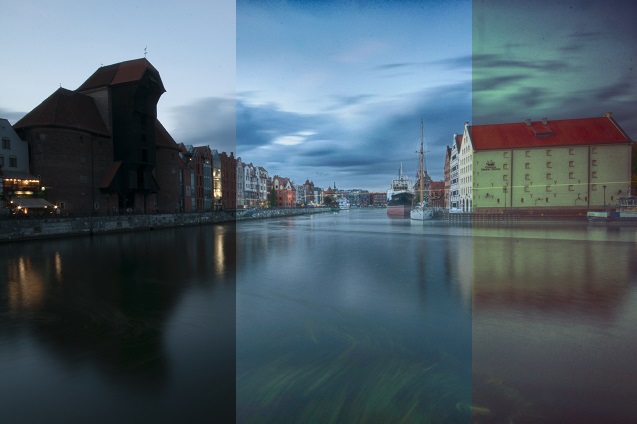 |
| HDR Efex Pro |
 |
| Analog Efex Pro |
Jeśli używa ktoś wtyczek w Photoshopie lub Lightroomie, może mieć początkowy problem z ładowaniem filtrów. Zdjęcia otwiera się we wtyczce, nakładamy filtr, klikamy ok i...nic. Nasz filtr się nie ładuje. Dlaczego?
Być może jest na to prosta rada - sprawdźcie ustawienia, a dokładniej "po kliknięciu OK". Jeśli macie tam "zastosuj do oddzielnej warstwy" to po prostu zmieniacie na "zastosuj do bieżącej warstwy".
Jak widzicie jest to bardzo przydatny pakiet, który może ułatwić wam wydobywanie ze zdjęć tego, co najlepsze :)
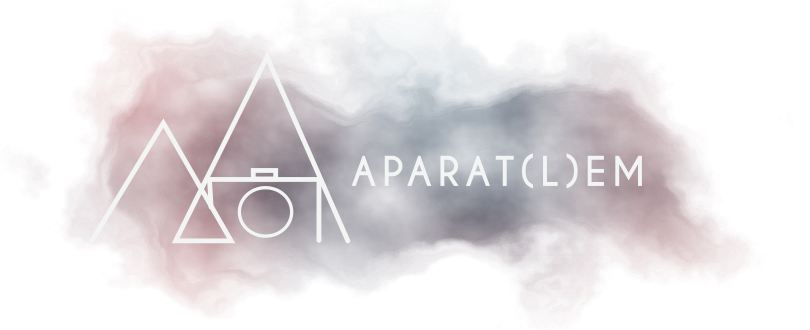


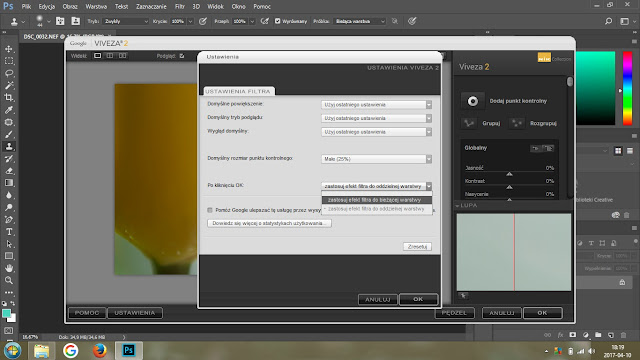








Brak komentarzy:
Prześlij komentarz
Będzie mi bardzo miło, jeśli wyrazisz swoją opinię na temat moich postów :)